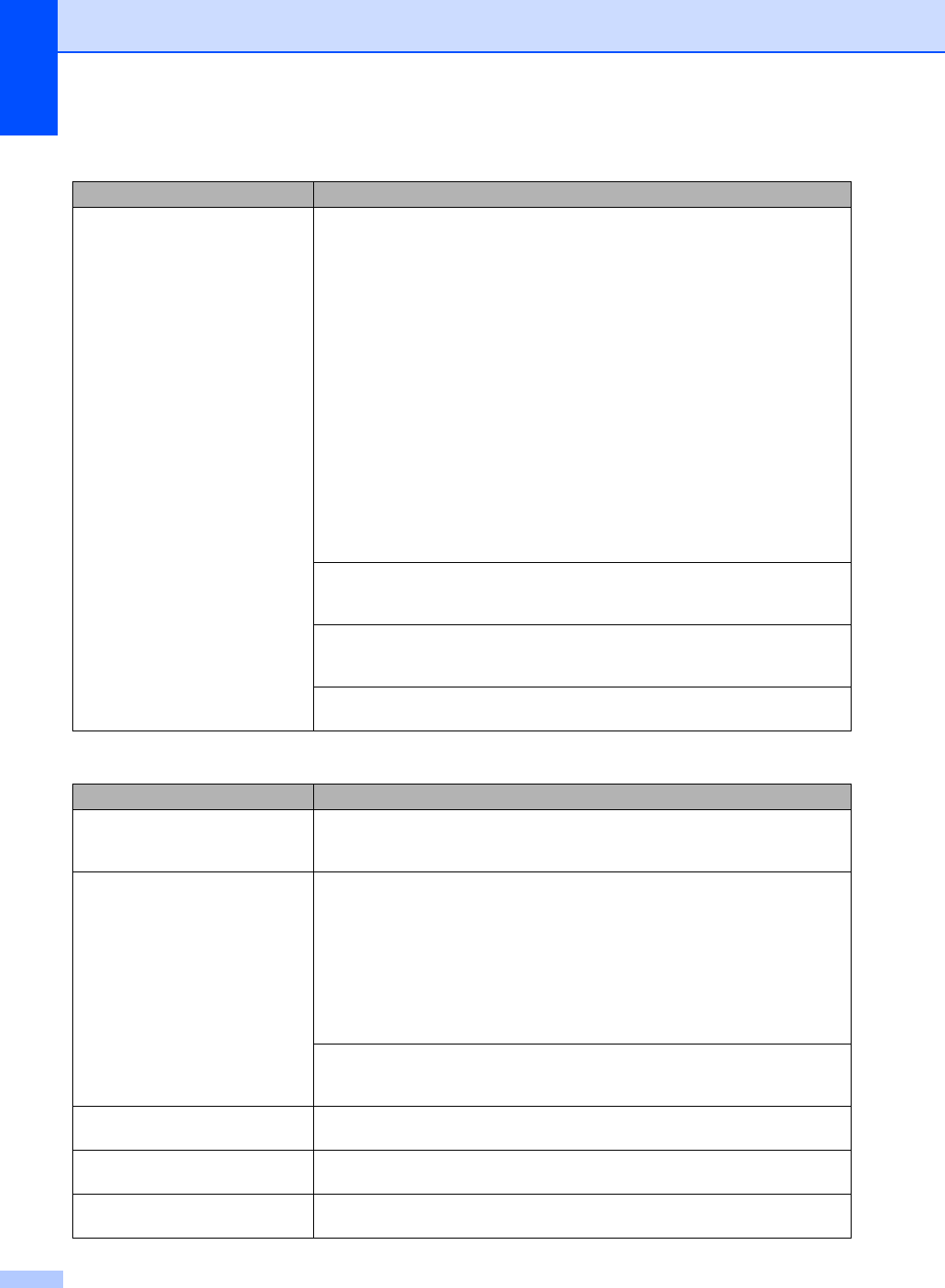-
Weshalb druckt er schwach obwohl der Toner nicht leer ist Eingereicht am 23-4-2023 10:40
Antworten Frage melden -
Bei Festnetzanruf schaltet sich das FAx ein und verhindert den Anruf. Lediglich direckt am Faxgerät kann der Anruf entgegen genommen werden.
Antworten Frage melden
Wie kann ich das umstellen, so dass am Faxgerät Telefongespräche richtig erkannt werden Eingereicht am 23-2-2023 10:31 -
Irrtümlich wurde die Tastatur gesperrt. Um sie zu entsperren bedarf es eines Kennwortes mit 4 Zeichen, das Kennwort ging verloren, was ist jetzt zu tunß Eingereicht am 16-1-2023 19:04
Antworten Frage melden -
Druckertrommel u. Toner gewechselt, Zeigt immer noch an, Toner fast leer, zurücksetzen des Trommelzähler Eingereicht am 9-1-2023 16:37
Antworten Frage melden -
Hallo
Antworten Frage melden
wir haben einen Broither MFC 7360N
und Datum und Uhr sind nicht eingestellt.
Wie funktioniert das?
BEsten DAnk Eingereicht am 22-6-2021 09:39 -
Wie kann ich beim Brother MFC-7360N für das Fax das Datum und die Uhrzeit einstellen?
Antworten Frage melden
Eingereicht am 7-4-2021 19:43 -
In Display steht Trommel-Stop, wie kann ich wieder in betrieb nehmen Eingereicht am 11-3-2021 13:31
Antworten Frage melden -
Wie stellt man Datum/Uhrzeit am brother MFC-7360N neu ein ? Eingereicht am 2-1-2021 15:10
Antworten Frage melden -
Wie stellt man den Druckbereich für mehrere Seiten ein? Eingereicht am 18-12-2020 23:35
Antworten Frage melden -
Nach Trommel und Tonerwechsel druckt das Gerät nicht
Antworten Frage melden
Eingereicht am 31-8-2020 10:45 -
Mit laptop verbinden,laptop schreibt fehler beim drucker.
Antworten Frage melden
Eingereicht am 15-4-2020 10:30 -
wie kann ich auf brother mfc 7360n das datum
Antworten Frage melden
einstellen? Eingereicht am 17-1-2019 00:40 -
Was mache ich beim Hinweis: Die Freigabe für Fax wird für diesen Druckertyp nicht unterstützt Eingereicht am 12-12-2018 11:29
Antworten Frage melden -
kann man ein gesendetes fax nachträglich als Kopie drucken Eingereicht am 29-9-2018 00:24
Antworten Frage melden -
Wie kann ich einen Sendebericht bzw. Journal drucken, um sicher zu gehen, dass ein Fax gesendet wurde? Eingereicht am 16-5-2017 22:07
Antworten Frage melden -
Ich kann nicht den gerät oder kopieren stoppen mach von aleine auf dauer Eingereicht am 2-3-2017 11:07
Antworten Frage melden -
wie kann ich den Sendeabruf oder polling einstellen Eingereicht am 23-1-2017 09:35
Antworten Frage melden -
Wie kann ich Datum und Uhrzeit einstellen ? Eingereicht am 12-6-2016 16:32
Antworten Frage melden-
Das Datum und die Uhrzeit lassen sich über den Menüpunkt Inbetriebnahme einstellen.
Finden Sie diese Antwort hilfreich? (4) Antwort melden
Beantwortet 4-7-2016 15:21
-
-
Datum und Uhrzeit eistellen Eingereicht am 10-7-2014 20:13
Antworten Frage melden-
Menütaste und dann 0 2 eingeben Beantwortet 5-10-2015 09:13
Finden Sie diese Antwort hilfreich? (9) Antwort melden
-
-
wie stell man beim Gerät Zeit und Datum um/ein? weiss das jemand Eingereicht am 5-6-2014 14:06
Antworten Frage melden-
Menütaste und dann 0 2 eingeben Beantwortet 5-10-2015 09:13
Finden Sie diese Antwort hilfreich? (4) Antwort melden
-
-
uhr und datum einstellen
Antworten Frage melden
Eingereicht am 4-3-2014 09:35-
Menütaste und dann 0 2 eingeben Beantwortet 5-10-2015 09:13
Finden Sie diese Antwort hilfreich? (4) Antwort melden
-